문서 목록
![]() 편집자 정보
편집자 정보
![]() 후기 리뷰
후기 리뷰
State Solid Drives(SSD)는 읽기 및 쓰기 속도로 널리 인정받고 있습니다. 그러나 시간이 지나면서 사용자분들께서는 SSD 성능 저하와 일상 작업 시 지연 현상을 경험하실 수 있습니다. 이러한 문제는 느린 읽기 및 쓰기 속도, 저장 공간 부족, 냉각 기능 미흡 등 다양한 원인에서 비롯될 수 있습니다.
시스템을 중단하지 않고 SSD 성능 테스트를 진행하는 방법에 대해 궁금하신가요? EaseUS가 그 해답을 함께 찾아드리겠습니다. SSD 성능에 관한 모든 정보와 Windows 11/10 환경에서 SSD 성능을 점검할 수 있는 세 가지 솔루션을 확인하시려면 계속 읽어주세요.
SSD 성능 테스트란
SSD 성능은 컴퓨터와 게임 환경에 중요한 영향을 미치는 요소입니다. SSD는 주로 컴퓨터 부팅 시간, 데이터 전송 속도, 그리고 네트워크 대역폭에 영향을 줍니다. 일반적인 표준 SSD는 최대 500MB/s의 속도를 제공하는 반면, NVMe SSD는 최대 3,000~3,500MB/s의 훨씬 빠른 속도를 자랑합니다.
SSD 성능 테스트는 보통 SSD 속도 테스트라고 하며, 다음과 같은 항목들을 측정합니다:
- SSD 처리량: 드라이브의 데이터 전송 속도를 평가합니다.
- SSD 읽기/쓰기 속도: SSD의 입출력 성능을 측정합니다.
- SSD 지연 시간: SSD의 응답 속도를 나타냅니다.
또한, SSD 속도 측정에는 4K 및 64 스레드 테스트도 활용됩니다.
모든 데이터가 SSD 성능에 영향을 미치므로, SSD 성능을 정확히 테스트하고 유지하는 방법을 아는 것이 중요합니다. Windows 11과 10에서 SSD 속도 테스트를 진행할 수 있는 세 가지 방법을 소개해 드리니, 계속해서 확인해 보시기 바랍니다.
SSD 성능 테스트를 실행하는 3가지 방법
SSD 성능은 정기적으로 확인해야 합니다. 이 부분에서는 세 가지 방법을 소개합니다. 두 가지 타사 도구와 한 가지 Windows 기본 제공 도구입니다. 다음 표를 통해 세 가지 방법을 간략하게 비교해 보세요.
| 비교 | |||
|---|---|---|---|
| ⏱️ 기간 | 2-3분 | 2-5분 | 5분 |
| 💻난이도 | 하 | 중 | 상 |
| 🧑💻테스트 내용 |
|
|
|
| ✔️테스트의 정확도 | 상세하고 정확한 결과 | 전체 결과 | 빠르고 대략적인 결과 |
| 🧑🤝🧑적합한 사용자 | 초보자를 포함한 모든 사용자 | 용어에 대한 경험이 풍부함 | 전문가 |
표에서 볼 수 있듯이 CMD는 디스크의 읽기 및 쓰기 속도에 대한 일반적인 결과만 제공합니다. 반면 EaseUS Partition Master는 사용성이 뛰어나고 결과가 자세하며 사용하기 쉽습니다. CrystalDiskMark를 사용하려면 SSD 성능 용어에 대한 더 많은 지식이 필요합니다.
세 가지 방법에 대한 자세한 단계를 안내해 드리겠습니다. 계속 읽으시면 Windows 11/10에서 SSD 성능을 확인하는 데 가장 적합한 솔루션을 선택하실 수 있습니다.
방법 1. EaseUS Partition Master를 통해 SSD 성능 테스트 실행
EaseUS Partition Master는 SSD의 상태와 성능을 측정하는 최고의 SSD 벤치마크 도구 중 하나입니다. 모든 Windows 버전과 호환되며, 간편한 사용자 인터페이스 덕분에 모든 사용자가 더욱 편리하게 사용할 수 있습니다.
이 도구를 사용하면 더욱 정확한 테스트를 수행하고 SSD의 속도를 확인할 수 있습니다. DiskMark 기능은 SSD의 실시간 읽기 및 쓰기 속도를 측정하도록 특별히 설계되었습니다.
EaseUS 파티션 마스터
- 순차/임의 속도, 디스크 I/O 테스트 , 지연 데이터 등 SSD 성능 측정을 위한 다양한 테스트를 수행합니다.
- 빠르고 이해하기 쉬운 지침을 보여줍니다
- 정확하고 실시간 테스트 결과
- SSD 읽기/쓰기 속도 관리 및 개선
EaseUS Partition Master를 다운로드하고 다음 단계에 따라 SSD 성능 테스트를 실행하세요.
1단계. EaseUS Partition Master를 실행하고 파란색 화살표를 클릭하여 "도구 모음" 섹션 아래의 "디스크 상태" 기능을 활성화합니다.
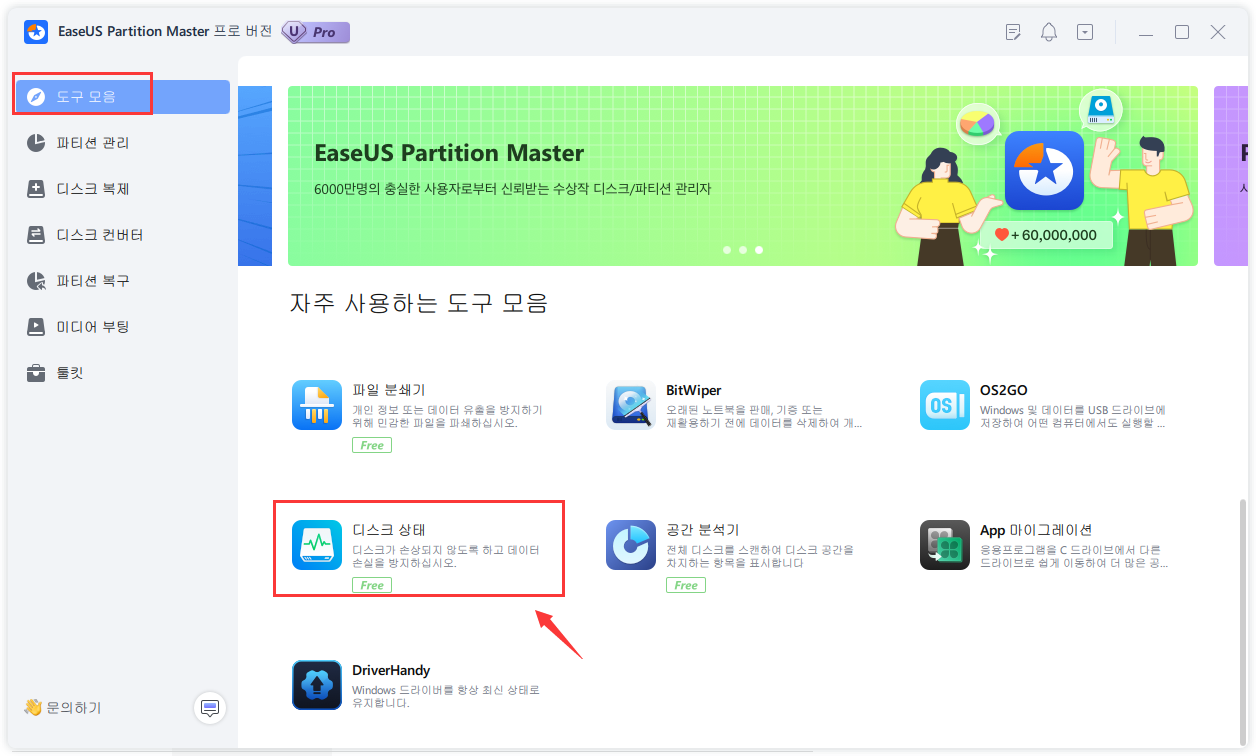
2단계. 대상 디스크를 선택하고 "새로고침" 버튼을 클릭하면 디스크의 상태를 볼 수 있습니다.
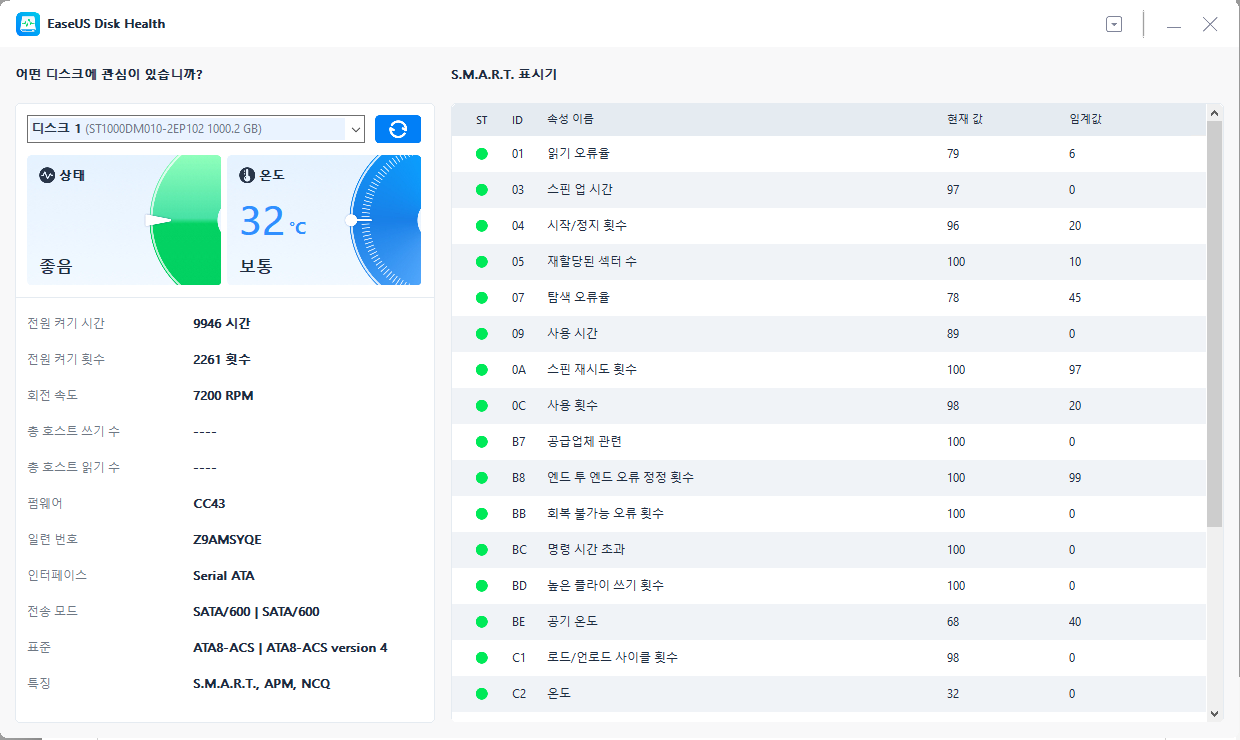
매우 정교한 디스크 관리 도구인 EaseUS Partition Master는 다음과 같은 기능도 제공합니다.
- 새 SSD 포맷
- HDD 벤치마크 실행
- OS를 SSD로 마이그레이션
- SSD 상태 확인
- M.2 SSD 성능 테스트
- SSD의 파티션 크기 조정/삭제
- Windows에서 디스크 공간 분석
방법 2. CrystalDiskMark를 통해 SSD 성능 테스트 실행
CrystalDiskMark는 유용한 무료 SSD 벤치마크 도구입니다. 컴퓨터의 읽기 및 쓰기 성능을 테스트하고 문제 진단에도 사용할 수 있습니다. 외장 드라이브, HDD, SSD 등 모든 장치를 테스트할 수 있습니다. 하지만 이 기능을 사용하기 전에 용어와 기능을 숙지해야 합니다.
그런 다음 SSD 속도 테스트를 위해 다음 단계를 따르세요.
1단계. CrystalDiskMark를 다운로드하고 엽니다.
2단계. 필요에 따라 실행 횟수, 테스트 크기, 대상 디스크를 선택합니다.
3단계. "전체"를 클릭하여 SSD 성능 테스트를 수행합니다.
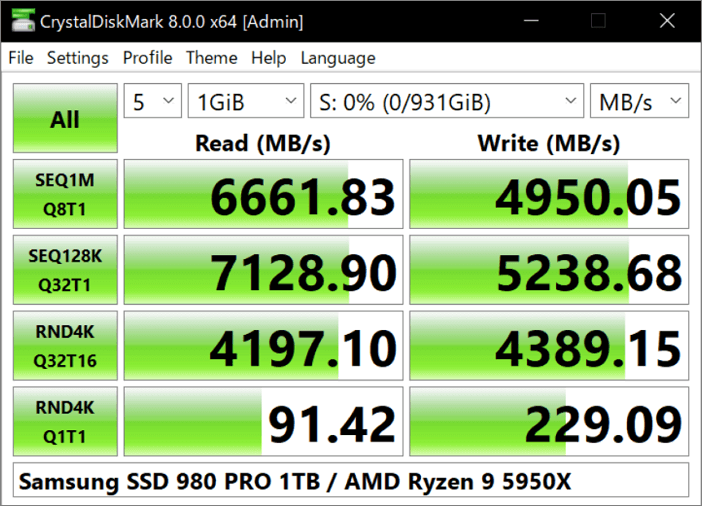
방법 3. CMD를 통해 SSD 성능 테스트 실행
명령 프롬프트(CMD)는 Windows 컴퓨터에 내장된 유틸리티로, SSD 성능을 테스트하기 위한 인터프리터 도구로 실행될 수 있습니다. 사용자는 다음 단계에 따라 이 작업을 수행할 수 있습니다.
참고* 잠재적인 문제를 방지하려면 CMD의 각 단계를 주의 깊게 따라야 합니다.
1단계: Windows 키를 누르고 검색 창을 클릭한 다음 명령 프롬프트를 입력합니다.
2단계: 관리자 권한으로 실행 옵션을 클릭합니다.
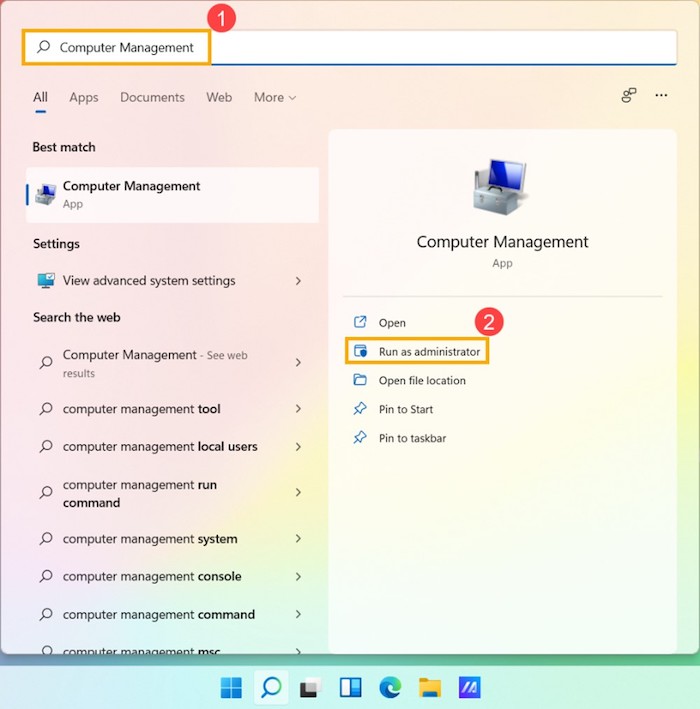
3단계: 명령을 붙여넣거나 입력하여 SSD 속도를 테스트합니다.
winsat disk -drive c (여기서는 C가 드라이브 문자입니다. 검사하려는 다른 드라이브 문자로 바꿀 수 있습니다.)
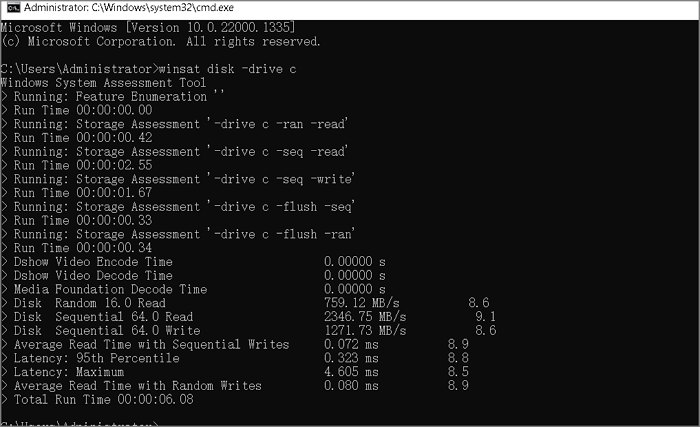
4단계: Enter 키를 누르고 자세한 결과가 나올 때까지 기다립니다. 프로세스가 완료되면 SSD의 직접 읽기 및 쓰기 속도가 표시됩니다.
SSD 성능 테스트 후 해야 할 일
SSD를 어떤 방식으로 테스트하든 정확한 SSD 읽기 및 쓰기 속도 결과를 얻을 수 있습니다. 표준 속도 테스트를 비교하여 SSD 성능이 저하되는지 확인할 수 있습니다. 일반적인 SSD 읽기 및 쓰기 속도는 300~600MB/s이며, SSD 상태는 99%가 정상입니다. SSD 상태나 속도가 낮으면 메모리나 SSD를 업그레이드하여 컴퓨터 성능을 개선하여 응답 시간을 향상시킬 수 있습니다.
추가로 몇 가지 팁을 알려드리겠습니다. 다음 방법을 따르면 SSD 읽기 및 쓰기 성능을 향상시킬 수 있습니다.
- 더 많은 공간을 확보하기 위해 파티션을 확장하세요
- TRIM 지원 확인
- SSD 최적화
- 고성능 모드를 선택하세요
- SSD 펌웨어 업데이트
마무리
이 글이 SSD 성능 테스트 방법과 그 중요성을 이해하는 데 도움이 되었기를 바랍니다. 이 글에 언급된 솔루션을 사용하여 모든 SSD에서 테스트를 실행할 수 있습니다. 두 솔루션 모두 유용하며, 단계별 가이드를 통해 사용 방법을 안내해 드립니다. SSD 속도가 느려지는 경우 EaseUS Partition Master를 사용하여 SSD 읽기 및 쓰기 속도를 향상시킬 수도 있습니다.
또한 EaseUS Partition Master는 CMD보다 사용하기 쉽습니다. 호환성과 빠른 해결책을 원하신다면 이 도구를 사용하는 것이 좋습니다.
SSD 성능 테스트에 대한 FAQ
SSD 성능 테스트에 대해 추가 질문이 있는 경우 FAQ 섹션에서 답변을 확인하세요.
1. SSD 성능을 어떻게 확인하나요?
Windows + X 키를 누르고 목록에서 작업 관리자를 선택하세요. 성능 탭을 찾아 클릭하세요. 왼쪽 열에서 SSD 드라이브를 선택하여 성능을 확인하세요. SSD의 읽기 및 쓰기 속도가 실시간 그래프와 함께 표시됩니다.
2. SSD를 테스트할 수 있나요?
네, 명령 프롬프트를 사용하여 SSD를 쉽게 테스트할 수 있습니다. Windows에서는 CMD 유틸리티라고도 합니다. CMD를 사용하여 SSD를 테스트하려면 Windows 검색 창을 열고 명령 프롬프트를 입력한 후 관리자 권한으로 실행을 클릭합니다. "winsat disk - drive c" 명령을 입력하고 Enter 키를 누릅니다.
3. 좋은 SSD 성능이란 무엇인가요?
최신 M.2 NVMe SSD는 최대 7GB/초의 속도로 가장 빠른 성능을 제공합니다. 이 SSD를 사용하면 방대한 양의 TB 데이터를 단 몇 분 만에 전송할 수 있습니다.
이 글이 도움이 되셨나요?
-
EaseUS Data Recovery Wizard는 강력한 시스템 복구 소프트웨어로, 실수로 삭제한 파일, 악성 소프트웨어로 인해 잃어버린 파일 또는 전체 하드 드라이브 파티션을 복구할 수 있도록 설계되었습니다.
더 보기 -
이전보다 데이터 복구가 어려워진 현재의 고급 디스크 기술 때문에 완벽하지는 않지만, 우리가 본 것 중에서 EaseUS Data Recovery Wizard는 최고입니다.
더 보기 -
EaseUS Data Recovery Wizard Pro는 시장에서 최고로 평가되는 데이터 복구 소프트웨어 프로그램 중 하나로 알려져 있습니다. 파티션 복구, 포맷된 드라이브 복원, 손상된 파일 수리 등과 같은 고급 기능을 제공하고 있습니다.
더 보기
관련 인기글
-
EaseUS 파티션 마스터 정식 버전 무료 다운로드(라이센스 포함)
![author icon]() Yvette/Sep 01, 2025
Yvette/Sep 01, 2025 -
[해결됨] SFC SCANNOW가 손상된 파일을 발견했지만 일부 파일을 복구할 수 없습니다 오류
![author icon]() Sue/Sep 01, 2025
Sue/Sep 01, 2025 -
DiskPart란 무엇이며 Windows에서 DiskPart를 사용하는 방법
![author icon]() Yvette/Sep 12, 2025
Yvette/Sep 12, 2025 -
메모리 또는 디스크 공간이 부족하여 Word 실행 안됨 문제 해결방법
![author icon]() Lily/Sep 01, 2025
Lily/Sep 01, 2025
